Comment faire pour afficher Gmail uniquement les e-mails non lus
Email Productivité Gmail / / March 17, 2020
Si vous recevez des dizaines de courriels chaque jour, vous n'aurez peut-être pas le temps de parcourir chacun d'eux. Vous allez probablement trier les plus importants et les lire en premier, surtout maintenant que Google a la nouvelle fonctionnalité Priority Inbox. Avant de vous en rendre compte, le week-end arrive et vous avez une boîte de réception remplie d'e-mails non lus, mais vous n'avez pas envie de passer par la difficulté de les retrouver tous. Avec cette astuce groovy, vous n'aurez pas à le faire!
Avec plus de 280 e-mails non lus et dispersés et mélangés à ceux que vous avez déjà lus, cela peut vous faire gagner beaucoup de temps en les triant automatiquement. Sans oublier que certains des e-mails non lus sont archivés par des filtres tandis que d'autres sont rangés sous leur propre étiquette. Heureusement pour nous, Gmail a une étiquette secrète qui réunira tout cela dans une seule boîte.
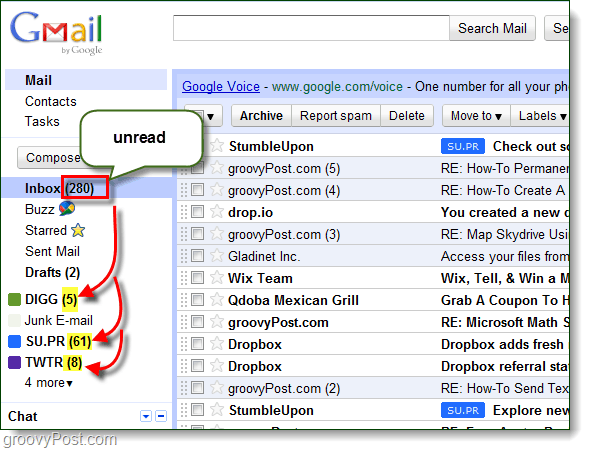
Étape 1 - L'étiquette secrète «non lu»
Dans le champ de recherche Type:
étiquette: non lu
alors Cliquez surRecherche courrier.
Tous vos e-mails non lus devraient maintenant être affichés ci-dessous, même ceux qui ne sont pas dans votre boîte de réception. Par exemple, je filtre mes messages Twitter pour aller directement aux archives, mais comme ils ne sont pas lus, ils ont quand même tiré la recherche.
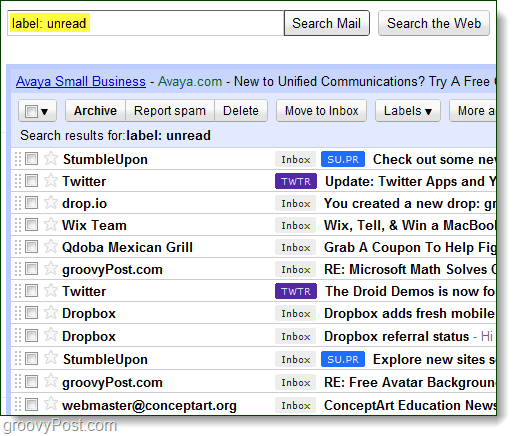
Étape 2 - Soyez précis
Vous pouvez ajouter une étiquette supplémentaire à votre recherche et restreindre les choses à votre boîte de réception ou à toute autre étiquette supplémentaire qui existe dans votre Gmail. Pour ce faire, ajoutez simplement un autre label: labelname après votre étiquette initiale: non lu. Gmail n'affichera désormais que les e-mails non lus du libellé choisi.
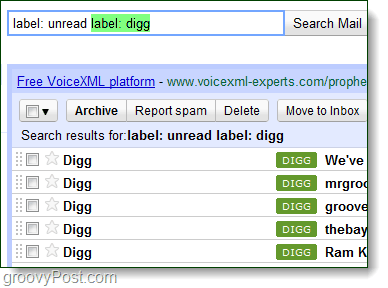
Étape 3 - Facultatif: ajoutez un lien rapide
Les liens rapides sont comme des mini-signets dans Gmail que vous pouvez utiliser pour répéter rapidement des actions ou trouver vos e-mails préférés.
Tout d'abord, visitez Gmail Laboratoires et ActiverLiens rapides.
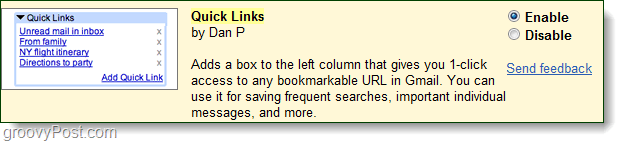
Répétez maintenant les deux premières étapes pour que votre boîte aux lettres affiche uniquement le courrier non lu. Maintenant, dans le volet gauche sous le chat, vous verrez Liens rapides. Cliquez surAjouter un lien rapide et nommez-le Courrier non lu, ou quelque chose de approprié dans ce sens.
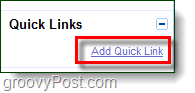
Terminé!
Désormais, tous les e-mails non lus peuvent être facilement triés et marqués comme lus, supprimés ou archivés si vous le jugez nécessaire. J'espère que vous avez apprécié cette astuce groovy.
